
こんにちは!
埼玉県を拠点として初心者向け1日WordPressマンツーマン立ち上げ講座を行っているToshiです。
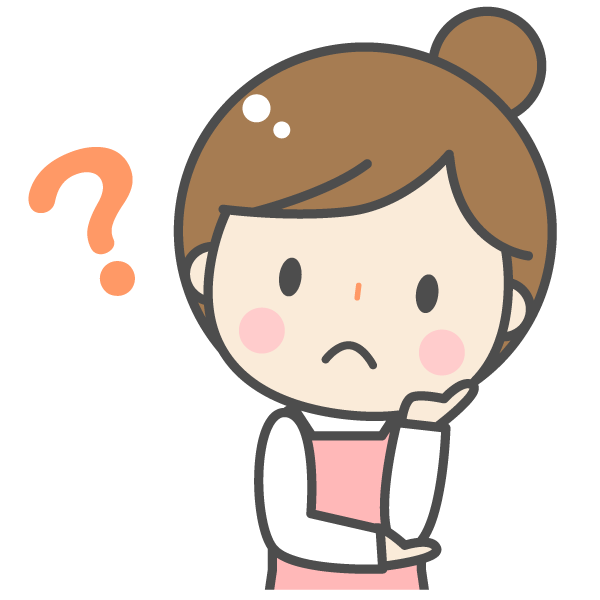
・WordPressのプラグインAll in One SEO Packって何?
・All in One SEO Packの設定方法を知りたい!
こんな悩みを解決できる記事を用意しました。
All in One SEO Packは初心者でも使いやすいSEO対策プラグインです。
この記事では画像で設定方法を説明していますので、参考にしながら設定をしてみて下さい。
All in One SEO Packって何?
All in One SEO PackとはWordPressのプラグインの一つで、SEO対策が簡単にできてしまうSEO対策ツールです。
主に使う機能は、ホームタイトルとキーワード設定、各記事のタイトル設定と、キーワード設定、アナリティクスの導入です。
All in One SEO Packのインストールと設定
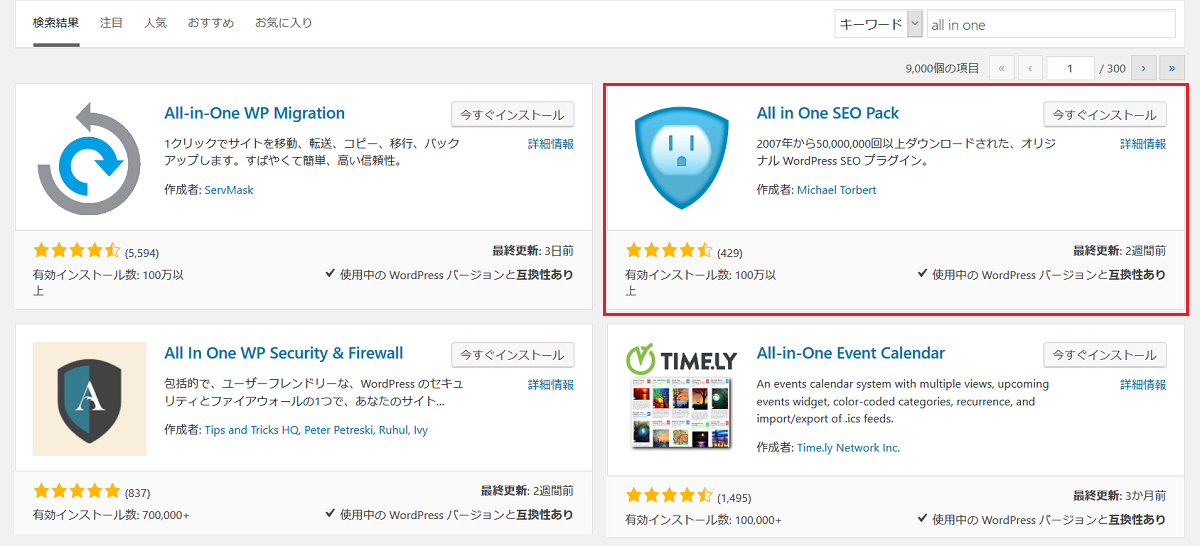
All in One SEO Packの設定画面に進みます。
All in One SEO Packは設定項目は沢山ありますが、基本的に設定を変えるところはないので、サクサク設定を終わらせてしまいましょう。
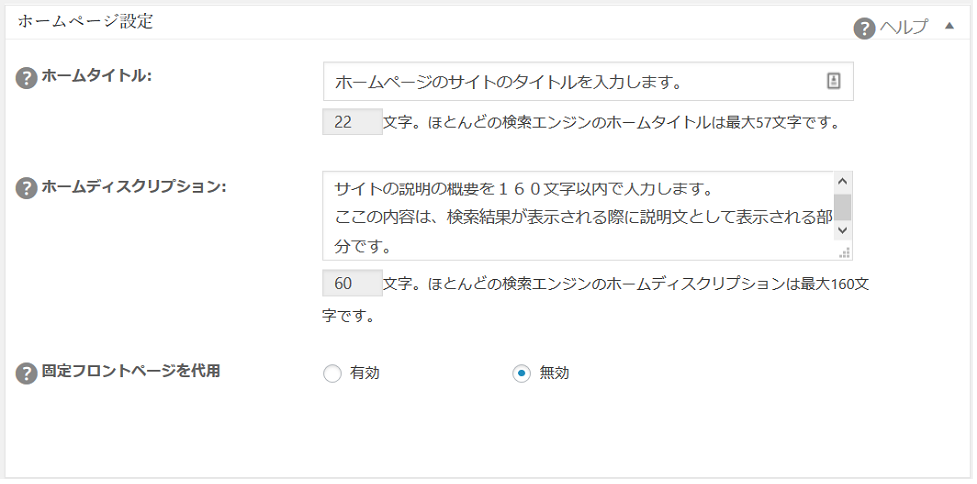
ホームタイトルには、サイトのタイトルをそのまま入力します。
ホームディスクリプションはサイトの概要を説明した文章を160文字以内で入力します。
この二つは、もし検索結果にトップページがひっかかった場合に表示される、サイトのタイトルとサイトの説明文になります。
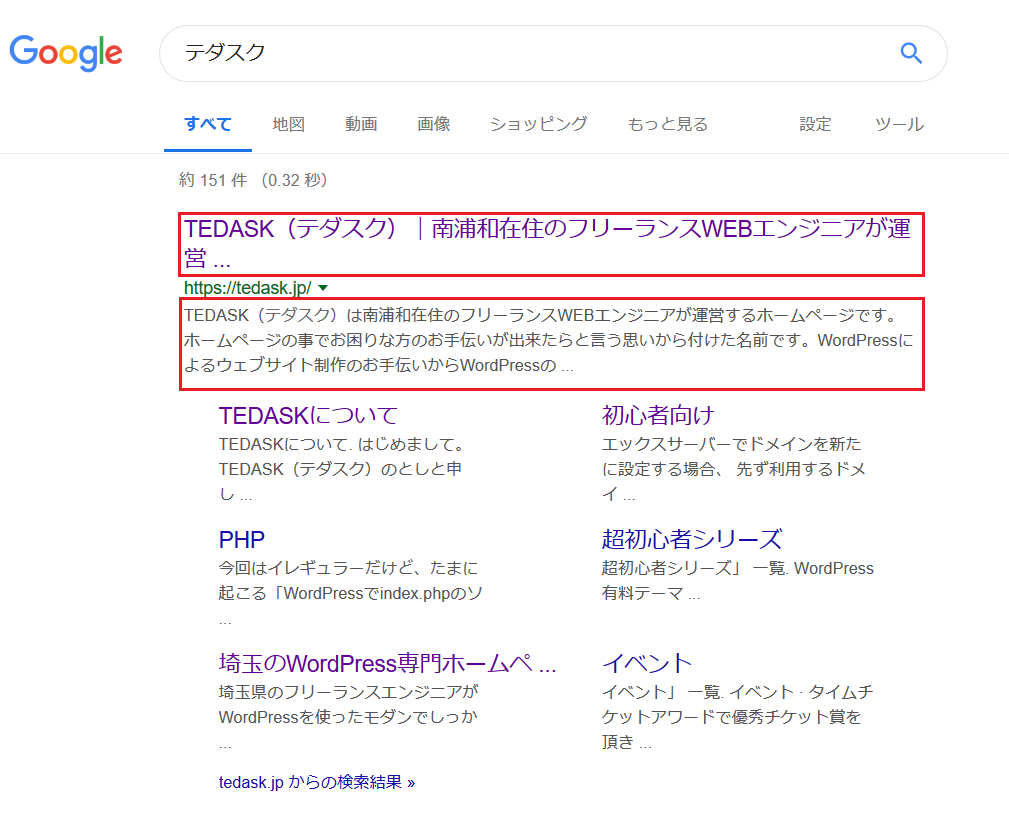
次は「Google設定」の所までスクロールします。
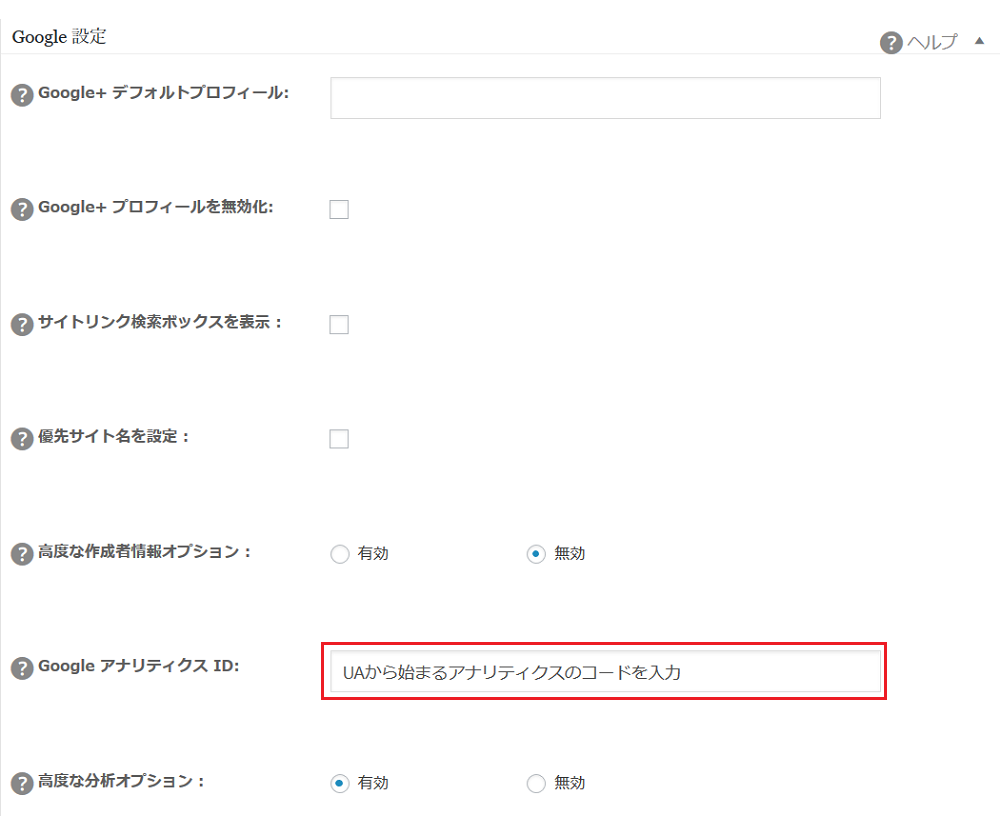
GoogleアナリティクスIDには、Googleアナリティクスにサイトの登録をしたときに発行されるIDを入力します。
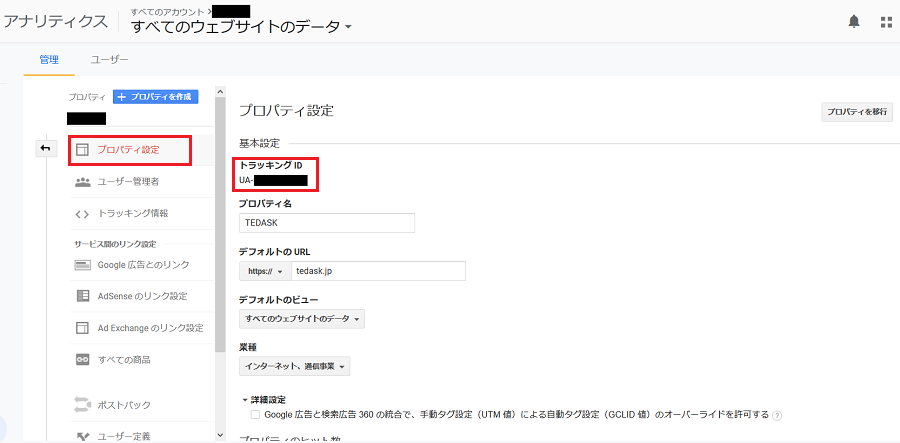
次は「Noindex設定」の所までスクロールします。
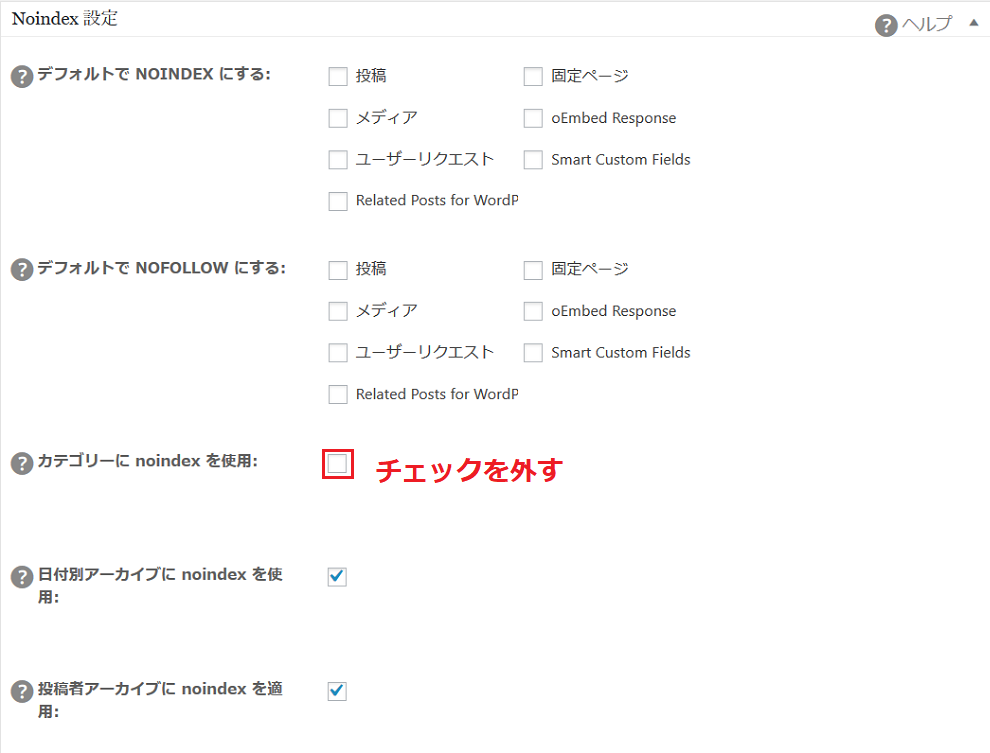
カテゴリーにnoindexを使用に標準ではチェックが入っていますが、インデックスされた方が良いので、チェックを外しましょう。
noindexとは、インデックスしないという設定ですが、もしインデックスしないと検索結果にカテゴリー名が出てこなくなってしまうので、私はいつもチェックを外すようにしています。
次に「キーワード設定」までスクロールします。
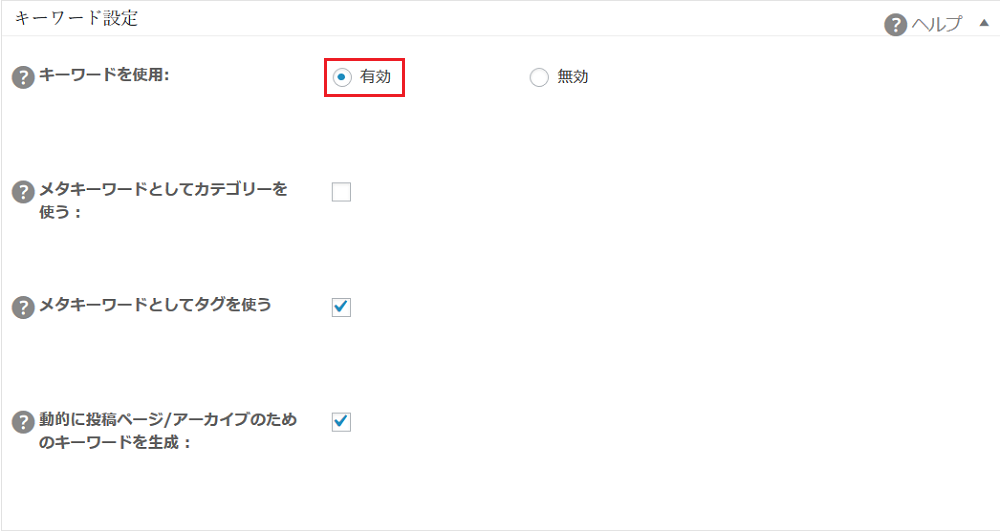
標準ではキーワードを使用が「無効」になっているので「有効」を選択します。
この有効の選択が終わったら、またページの最初の方にあった「ホームページ設定」の所までスクロールします。
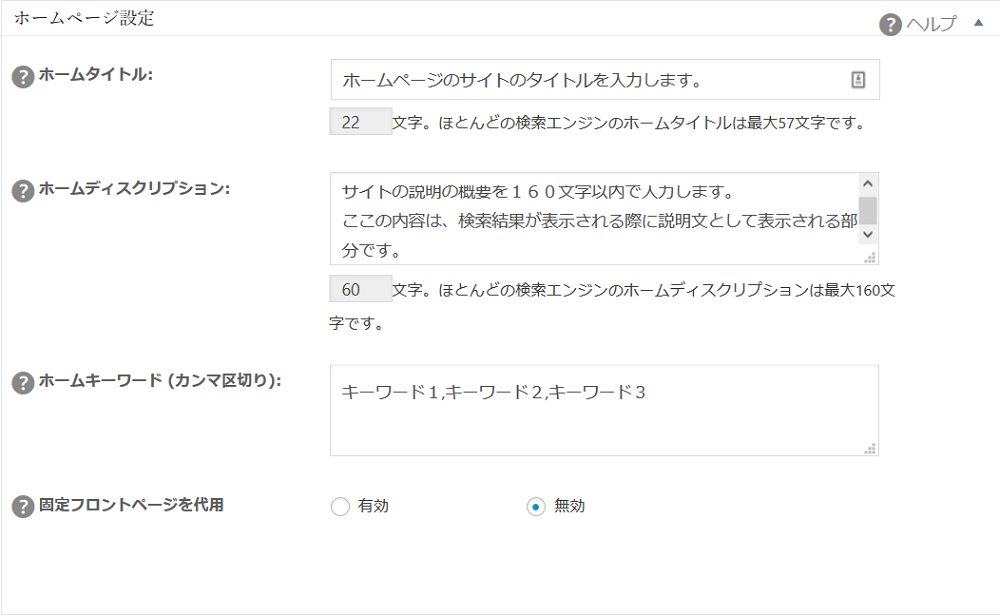
そうすると、「ホームキーワード(カンマ区切り)」がキーワード設定を有効に変更したことで表示されますので、ここで、サイトのトップページを検索する際にテーマとしているキーワードを設定します。
多くて3つまで設定しましょう。
入力するキーワードは例えば、「ブランド名やサイト名」「テーマにしているキーワード」「テーマにしているキーワード2」と考えると良いかなと思います。
All in One SEO Packの全体の設定は以上になります。
各記事でのSEO対策
All in One SEO Packの全体の設定が終わったら、これからは記事ごとでSEO対策をしていく必要があります。
投稿のページの下の方に、All in One SEO Packという入力項目がありますので、以下の様に記事毎に入力します。
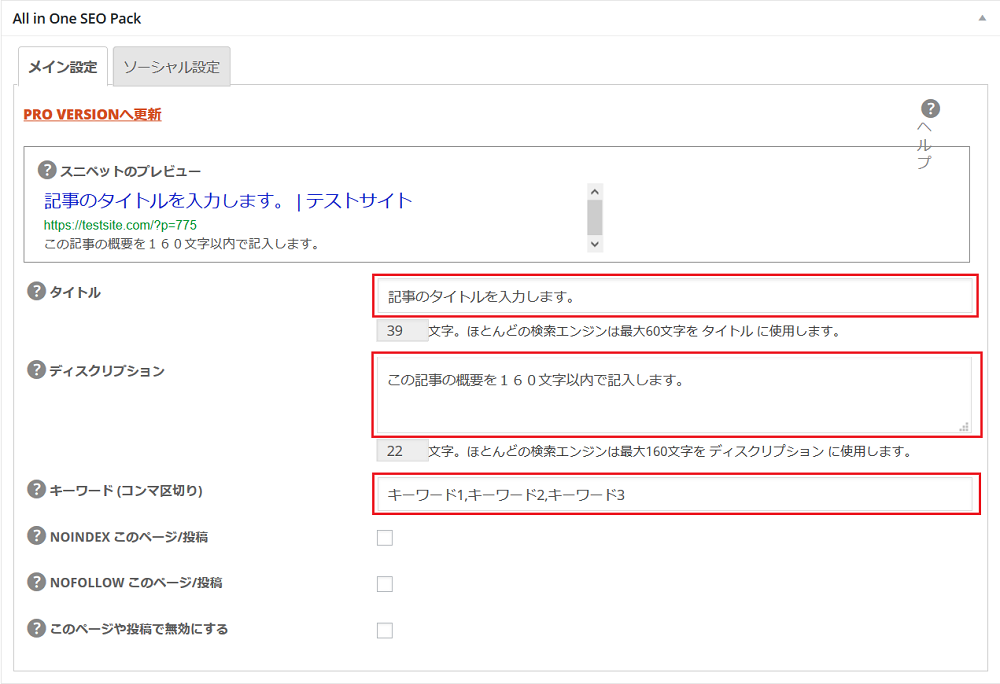
全体の設定とほぼ同じ様な感じで、記事のタイトル、記事の概要、記事の主要なキーワードを最大3つまで入力します。
設定はこれだけです。
まとめ
以上が、All in One SEO Packの必要最低限の設定になります。
All in One SEO Packには、この他にも、OGP(記事がシェアされたときに表示される画像)などの設定もありますが、それは別の記事でご紹介します。(現在作成中)
こちらの記事もおすすめです。


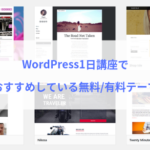
コメント